Cómo limitar tu gráfica Nvidia a un máximo de FPS
por Javier Rodríguez 3Limitar los FPS máximos que ofrece nuestra tarjeta gráfica puede parecer una tontería, pero tiene ventajas en varios entornos. Por ejemplo, nos permite reducir el ruido y el consumo de nuestra gráfica cuando usamos juegos donde la gráfica va “sobrada”. Es una forma de ahorrarnos el problema del ruido de la gráfica, muy importante en entornos como ordenadores portátiles, a la vez que limitamos el consumo.
Otro de estos entornos donde limitar los FPS puede ser muy importante es cuando usamos una pantalla con Gsync. Mantener los FPS algo por debajo de la frecuencia vertical de nuestra pantalla Gsync obliga al sistema a trabajar constantemente aumentando las ventajas relativas a Gsync como la reducción de inputlag o la eliminación del tearing.
Si combinamos esto con ajustes en los juegos, como la reducción del calculo por adelantado de frames al mínimo, cosa que se puede hacer en juegos como Overwatch, maximizará nuestros resultados en reducción del inputlag y la calidad de imagen será magnifica, tal y como esperamos de Gsync cuando funciona a pleno rendimiento.
En estos casos basta con seleccionar algunos FPS menos sobre la frecuencia vertical de nuestra pantalla, aunque podemos limitarlo tanto como queramos, con un mínimo de 30FPS, siendo los 50-65FPS lo mas adecuado, siempre y cuando nuestra pantalla ofrezca mas refresco vertical que la cifra elegida.
Mi método favorito para realizar esta tarea es mediante RivaTuner Statistics Server, que podemos encontrar en el MSI Afterburner o descargándolo directamente desde la fuente que no es otra que guru3d.com.
ACTUALIZACIÓN: hemos realizado una guía más amplia con todas las opciones sobre cómo limitar FPS con MSI Afterburner, puedes leerla en este enlace.
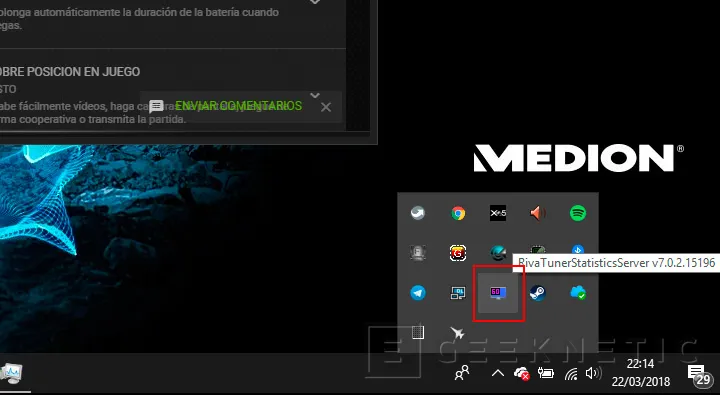
Este programa lo usamos muchos para mostrar información en pantalla del funcionamiento de nuestro sistema mientras jugamos, pero también tiene un buen limitador de FPS mediante el sistema de retardo de frame (delay).
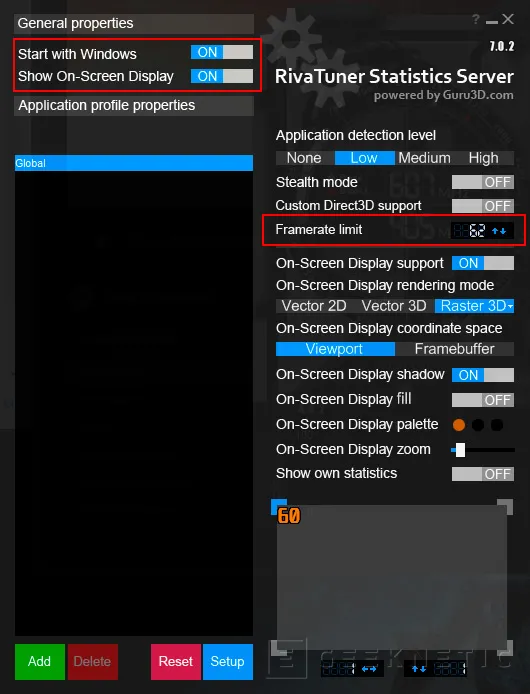
Para hacerlo funcionar solo tenemos que instalarlo, reiniciar y abrir la configuración a través del icono que deja en nuestra bandeja de tareas de Windows. Mi consejo es que lo dejemos en modo de arranque automático con Windows, como señalamos, y luego ya podemos activar el “Frame Limit” que esta a la derecha en forma de contador. Seleccionamos la cifra que deseamos y listo, todos los juegos que carguemos en el sistema estarán limitados a ese máximo.
Como podéis ver en el vídeo de prueba la gráfica reduce su frecuencia a unos 1000MHz y sus temperaturas se reducen, la gráfica también reduce su uso de ventilación logrando un entorno muy silencioso, además nuestra pantalla tiene Gsync así que también reducimos el input-lag y mantenemos una calidad de imagen excelente.
Fin del Artículo. ¡Cuéntanos algo en los Comentarios!











